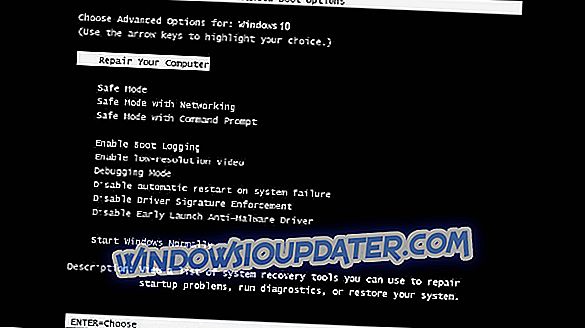कंसोल प्लेटफ़ॉर्म पूरी तरह से गेमिंग मशीनों के रूप में लंबे समय से गुजर चुके हैं। इन दिनों आप अपनी पसंदीदा मल्टीमीडिया सामग्री का आनंद ले सकते हैं, चाहे वह संगीत हो, टीवी शो हो या बड़ी स्क्रीन पर फिल्में। कुछ तारकीय बहिष्करणों के साथ स्ट्रीमिंग सेवाओं में से एक एचबीओ अपने एचबीओ नाउ स्ट्रीमिंग क्लाइंट के साथ है।
ऐप आमतौर पर एक्सबॉक्स वन पर अच्छा काम करता है, लेकिन यह एकदम सही है। और, यह आमतौर पर विभिन्न मुद्दों से ग्रस्त है। स्ट्रीमिंग मुद्दों के साथ शुरू, धीमी बफरिंग या लोड करने में विफल रहा, या त्रुटियों के बाद क्रैश।
हमने इसका निरीक्षण करना और Xbox One पर HBO Now मुद्दों के लिए कुछ सामान्य समाधान प्रदान करना सुनिश्चित किया। उन्हें नीचे की जाँच करें।
कैसे Xbox एक पर HBO अब मुद्दों को ठीक करने के लिए
- शक्ति चक्र सांत्वना
- ऐप और कंसोल को अपडेट करें
- कनेक्शन की जाँच करें
- साइन आउट करें और फिर से साइन इन करें
- HBO Now ऐप को फिर से इंस्टॉल करें
समाधान 1 - शक्ति चक्र कंसोल
Xbox One पर कई समस्याएँ सरल पावर चक्र (हार्ड रीसेट) के साथ आसानी से हल हो जाती हैं। कैश्ड डेटा, विशेष रूप से एचबीओ नाउ जैसे ऐप में लोडिंग मुद्दों का परिणाम हो सकता है।
समस्याओं का अनुभव करने वाले उपयोगकर्ताओं ने कहा कि केवल कुछ सामग्री काम नहीं कर रही थी, क्योंकि वे अधिकांश सामग्री को सफलतापूर्वक स्ट्रीम करने में सक्षम थे।
इसलिए, यदि हम एक विस्तृत श्रृंखला के मुद्दे (कुछ लोकप्रिय टीवी शो प्रीमियर अनुपलब्ध हो सकते हैं) की संभावना को समाप्त करते हैं, तो इसे हल करने के लिए शक्ति चक्र पर्याप्त होना चाहिए।
यहां बताया गया है कि Xbox एक को पावर साइकिल कैसे बनाया जाए:
- पावर बटन को 10 सेकंड या इसके लिए दबाए रखें।
- सांत्वना बन्द होने तक प्रतीक्षा करें।
- एक मिनट के बाद, कंसोल को फिर से चालू करें और परिवर्तनों की तलाश करें।
समाधान 2 - ऐप और कंसोल को अपडेट करें
यदि पिछला चरण आपको विफल कर दिया है और आप अभी भी Xbox One पर HBO Now ऐप के साथ समस्या कर रहे हैं, तो कंसोल और ऐप दोनों को ही अपडेट करने पर विचार करें।
मुद्दे जल्द या बाद में सामने आएंगे, लेकिन जल्द से जल्द या बड़े पैमाने पर सदस्यता रद्द होने से निपटने के लिए एचबीओ का सबसे अच्छा हित है।
इसके अलावा, जब हम वहां होते हैं, तो कंसोल अपडेट के लिए भी जांचें। यहाँ Xbox One और HBO के अपडेट के लिए मैन्युअल रूप से जांच करने का तरीका बताया गया है:
- माई गेम्स और ऐप्स सेक्शन के तहत, एचबीओ नाउ ऐप को हाइलाइट करें और फिर अपने कंट्रोलर पर मेनू बटन को दबाएँ।
- एप्लिकेशन प्रबंधित करें चुनें।
- अद्यतन अनुभाग के तहत उपलब्ध होने पर अद्यतन स्थापित करें।
- अब, सेटिंग्स खोलें।
- सिस्टम और फिर अपडेट चुनें।
- यह देखने के लिए कि कोई अद्यतन उपलब्ध हैं, अपडेट कंसोल का चयन करें।
समाधान 3 - कनेक्शन की जाँच करें
अब, हमने उल्लेख किया कि यह पूरी तरह से इस स्ट्रीमिंग सेवा को बाधित करने वाला एक सामान्य मुद्दा नहीं है। ऐप कुछ अन्य सेवाओं की तुलना में अच्छी और स्ट्रीमिंग गुणवत्ता से बहुत दूर है।
हालाँकि, आपका कनेक्शन ऐप के खराब होने का कारण हो सकता है।
इसलिए हमें यह निर्धारित करने के लिए कि आपके कनेक्शन में पर्याप्तता है, आपको कुछ अंतर्निहित निदान चलाने की आवश्यकता होगी।
यहाँ कुछ कदम आप Xbox एक पर संभव कनेक्शन मुद्दों का निदान और समस्या निवारण कर सकते हैं:
यहां आप एक Xbox पर कनेक्टिविटी समस्याओं को ठीक करने का प्रयास कर सकते हैं:
- सुनिश्चित करें कि आप वायरलेस के बजाय वायर्ड कनेक्शन का उपयोग करते हैं।
- अपने राउटर और कंसोल को रिबूट करें।
- डायग्नोस्टिक्स चलाएं
- गाइड खोलने के लिए Xbox बटन दबाएं।
- सेटिंग्स चुनें।
- सभी सेटिंग्स पर टैप करें।
- नेटवर्क चुनें।
- नेटवर्क सेटिंग्स चुनें।
- " टेस्ट नेटवर्क कनेक्शन " चुनें।

- स्थिर IP पता सेट करें
- सेटिंग्स खोलें और फिर सभी सेटिंग्स ।
- नेटवर्क चुनें।
- नेटवर्क सेटिंग्स खोलें> उन्नत सेटिंग्स ।
- अपने IP और DNS मान (IP, सबनेट मास्क और गेटवे) लिखें।
- उन्नत सेटिंग्स के तहत, आईपी सेटिंग्स खोलें।
- मैनुअल का चयन करें।
- एक बार यहां, DNS खोलें और DNS इनपुट को लिखें।
- आपके द्वारा लिखे गए मानों को दर्ज करें और उन्नत सेटिंग्स में परिवर्तन की पुष्टि करें।
- Xbox को पुनरारंभ करें
समाधान 4 - साइन आउट करें और फिर से साइन इन करें
यह एक दूर का समाधान है, लेकिन साइन आउट करने के बाद और फिर से, ऐप बस काम करना शुरू कर सकता है।
चमत्कारी है या नहीं, यह आमतौर पर Xbox One प्लेटफ़ॉर्म पर उपलब्ध उनके ऐप्स के साथ कई प्रकार की सेवाओं द्वारा अनुशंसित है। इसलिए, इससे पहले कि हम अंततः ऐप को फिर से स्थापित करने के लिए आगे बढ़ें, उक्त अनुक्रम को जाने दें।
इसके अलावा, आप साइन आउट करने और फिर से साइन इन करने से पहले कंसोल को पूरी तरह से बंद कर सकते हैं। कुछ लोग पावर कॉर्ड को एक या दो मिनट के लिए अनप्लग करने की सलाह देते हैं। कंसोल को चालू करने के बाद, साइन इन करें और HBO सामग्री को फिर से स्ट्रीमिंग करने का प्रयास करें।
समाधान 5 - HBO Now ऐप को फिर से इंस्टॉल करें
इसलिए, यदि समस्या लगातार बनी हुई है और आप अपना सिर इसके चारों ओर लपेटने में असमर्थ हैं, जबकि एचबीओ समर्थन ग्राहकों को न्याय नहीं करता है, तो हम केवल पुनर्स्थापना का सुझाव दे सकते हैं
कंसोल समस्या निवारण के साथ, उपयोगकर्ता सीमित हैं। खासकर जब बात थर्ड पार्टी ऐप्स की हो।
इसलिए, हम केवल ऐप को फिर से इंस्टॉल करने और वहां से जाने की सिफारिश कर सकते हैं।
यदि आप सुनिश्चित नहीं हैं कि HBO Now ऐप को कैसे पुनर्स्थापित किया जाए, तो इन चरणों का पालन करें:
- मेरे गेम और एप्लिकेशन खोलें।
- एचबीओ नाउ को हाइलाइट करें और अपने कंट्रोलर पर मेनू बटन दबाएं।
- स्थापना रद्द करें चुनें ।
- शक्ति चक्र अपने सांत्वना।
- ऐप्स पर जाएं और HBO Now ऐप इंस्टॉल करें ।
इसके साथ ही, हम इस लेख को समाप्त कर सकते हैं। यदि आपके कोई प्रश्न या सुझाव हैं, तो नीचे दिए गए टिप्पणी अनुभाग में हमें बताने के लिए स्वतंत्र महसूस करें। इसके अलावा, HBO समर्थन के लिए अपने टिकट भेजने के लिए मत भूलना जब तक वे इसके साथ सौदा नहीं करते।